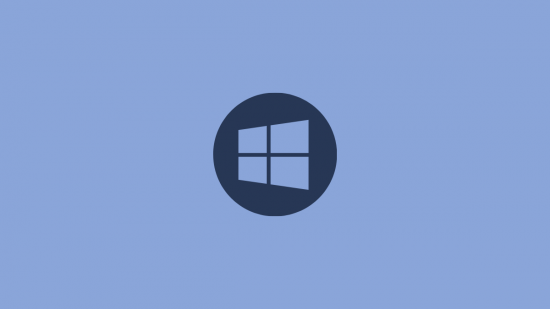طريقة تغيير الأيقونات على ويندوز 10
السبب وراء شعبية ويندوزز 10 بين المطورين والمستخدمين على حد سواء هو مستوى التخصيص الممكن معه. بصرف النظر عن السماح بإجراء تغييرات خارجية على مستوى الخدمة ، يترك ويندوز 10 أيضًا مساحة كافية للمطورين لتصميم بعض الحزم المرئية المنعشة لتغيير شكل ومظهر ويندوز 10.
لا يوجد شيء أفضل من تجربة بعض حزم الرموز لأن هذه هي الأشياء الصغيرة على أجهزة الكمبيوتر التي نتفاعل معها أكثر من غيرها. إليك طريقة تغيير الرموز المختلفة على وييندوز 10.
قم بتنزيل ايقونات جديدة لنظام التشغيل ويندوز 10
يمكنك تنزيل ايقونات مجانًا على أمثال موقع Iconfinder و DeviantArt و Flaticon و GraphicBurger و IconArchive. يمكنك أيضًا الدفع مقابل بعض حزم الأيقونات المتميزة إذا كانت تنال إعجابك.
طريقة تغيير صور بصيغة PNG إلى أيقونات ICO التي يدعمها الويندوز 10
على الرغم من أن معظم المواقع ستوفر ملفات الرموز بتنسيق ICO (وهو التنسيق الذي يستخدمه ويندوز لرموزه) ، فقد تجد أن بعض المواقع ستعرض ملفات الرموز بتنسيق PNG. ولكن لا تقلق ، يمكنك بسهولة تحويل صور PNG هذه إلى ملفات ICO واستخدامها كرموز.
هناك مجموعة من محولات PNG إلى ICO التي يمكنك استخدامها للحصول على ملفات ICO الخاصة بك ، مثل موقع Cloudconvert و IcoConvert و ConvertIco. ما عليك سوى زيارة أي من هذه المواقع أو إجراء بحث بسيط على Google ، وزيارة أي موقع من المواقع وتحويل ملفات PNG الخاصة بك.
الان طريقة تغيير رموز سطح المكتب على ويندوز 10
الآن ، أولاً ، دعنا نغير رموز سطح المكتب. التي تتضمن هذه الرموز على ويندوز 10 ، كسلة المحذوفات ، والشبكة ، وما شابه ، وهي وسيلة للتغيير. إليك كيف يمكنك القيام بذلك:
انقر بزر الماوس الأيمن في أي مكان على سطح المكتب وانقر على تخصيص Personalize.
في اللوحة اليمنى ، انقر فوق Themes.
ثم ، على اليمين ، انقر فوق إعدادات رمز سطح المكتب Desktop Icon Settings.
الآن ، حدد الرمز الذي تريد تغييره ثم انقر فوق رمز التغيير.
في النافذة التالية ، يمكنك الاختيار من بين الرموز المضمنة الإضافية. ولكن نظرًا لأنك قمت بالفعل بتنزيل (وتحويل) حزم الرموز ، فمن الأفضل أن تستخدمها. لذلك ، انقر فوق تصفح.
ابحث عن المجلد الذي قمت بحفظ ملفات ICO فيه. ثم حدد الرمز الذي تريد استخدامه لرمز معين وانقر فوق فتح. في مثالنا ، نحن بصدد تغيير رمز جهاز الكمبيوتر هذا.
انقر فوق "موافق" في جميع النوافذ المفتوحة.
بمجرد إجراء التغييرات ، سيظهر الرمز الجديد في File Explorer ، بالإضافة إلى سطح المكتب وشريط المهام عندما يكون مفتوحًا.
ادا لم يعجبك رمزك الجديد؟ ما عليك سوى الرجوع إلى "إعدادات رمز سطح المكتب" ، وتحديد الرمز ، والنقر فوق "استعادة الإعدادات الافتراضية".